
今流行りのピタ止め動画の編集方法について(6/7更新)
皆様こんにちは、マクスロングと申します。
今回は今TikTokやYouTubeshortsで話題の【ピタ止め動画】の編集方法について解説していきたいと思います。
まず初めに、簡単に自己紹介をさせていただきます。
※説明不要だという人は飛ばして読んでください
最終更新 6/4
有料部分において追加項目あり。
目次の『追記』を選択して閲覧お願いします🙇♀️
また、追記に伴い値上げしました。
自己紹介
私、マクスロングと申します。名前の由来はくだらないので割愛しますね。
現在副業でアフィリエイトをしています。本業は営業をしています。
大学生の頃にメルカリで古着のせどりを始め、マーケティングに興味を持ち、社会人になってからも何か分析が絡むことをやりたいという願望があり、副業を始めた次第です。
少しだけAdobeをかじり、今はCapcutで編集しています。ある程度スキルはありますが、独学です。
今回の記事は有料なので、信頼をしてもらうために僕の実績を少し紹介します。

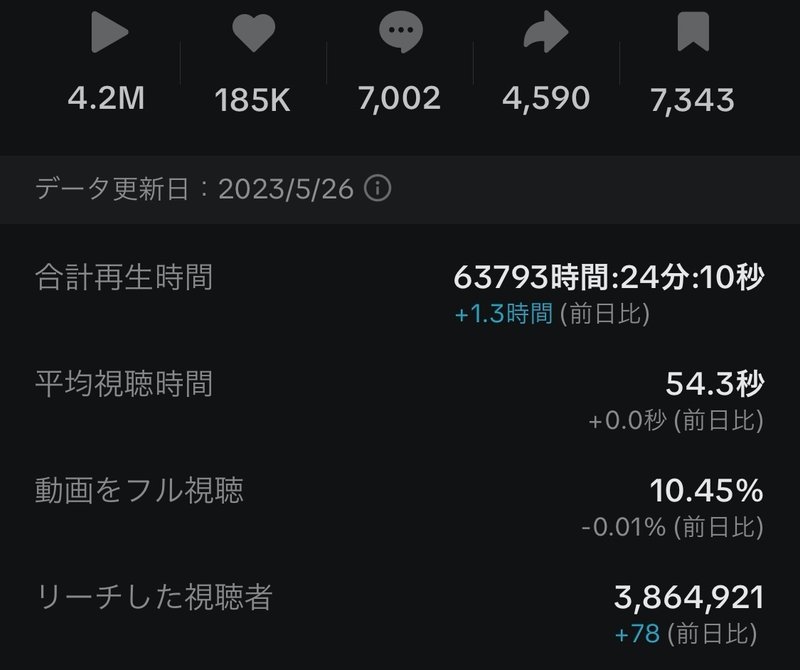

以上がとりあえず公開できる実績です。この3つで大体は私が動画編集やトレンド分析など多少はできることが証明できるのかなと思います。
それでは本題参ります。
ピタ止めを作る前に用意しておくもの
まず、ピタ止めの動画を作成する前に用意しておくものがいくつかありますので、下記の項目を用意してください。
①Capcutをダウンロード
PCの方も携帯の方も同様に、コチラの無料アプリをストアでダウンロードをしてください。アカウントを作成し、TikTokと連動させておくとすぐに投稿ができます。
②ピタ止めで使用する画像を2枚用意する
ピタ止めに使用したい人(アイドルや女優など)の写真を2枚用意してください。
③ピタッと止まるまで動く画像
ハートでも青い鳥でもバナナでもなんでもいいので、自分が好きな物を用意してください。(訴求によってはこだわらないといけませんが、今回は編集方法の解説なので省略。)
素材選びめんどくさいよって人は『いらすとや』とかで選べば良いです。
以上3点を用意できましたら、いよいよ編集開始です。
編集のフロー
Capcutで「新しいプロジェクト」をタップ

●先ほど②で選定した画像を選択
②で選定した画像を選択し、右下にある「追加」をタップすると編集画面に移ります。今回使用するのはいらすとやを開いたときに最初に出てきた画像を使用します。
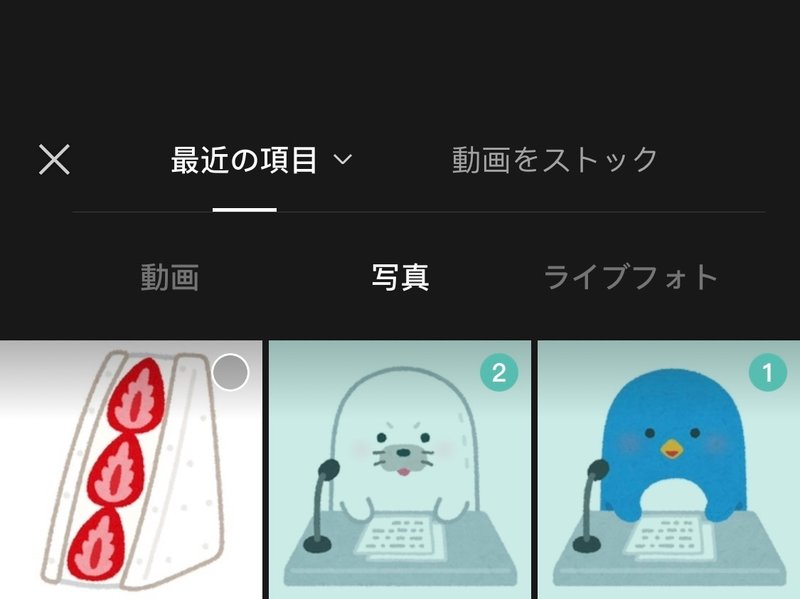
この画面になったら、まずは「比率」という項目があるので、そこをTikTokのマークのものに変更してください。(意外と忘れがちだから要注意ですよ⚠️)
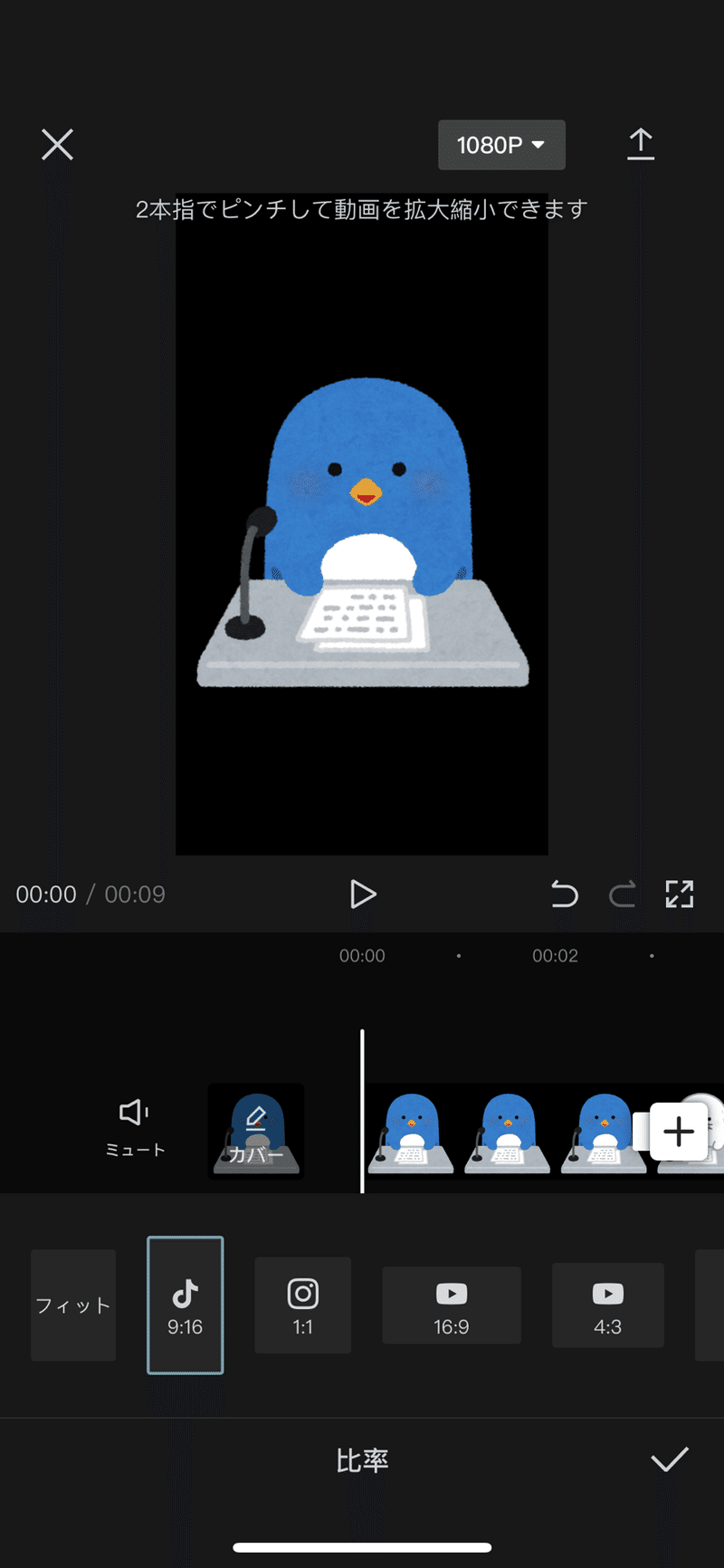
見づらい動画になります。
このようなサイズ画面になると思います。
●動かす画像をオーバーレイではめ込み合成
今回は美味しそうなフルーツサンドを使用します。オーバーレイで2枚同じ画像をはめ込んで下さい。1枚はそのまま、もう1枚はピタッと止まるはめ込み部分に使用します。
ここで重要なのは、1枚入れたときに予めピタッと止めておきたい部分で画像をコピーして2層目を作ること。あとで理由説明します。(私のやり方において)

コピーして作った2層目のフルーツサンドを「フィルター」を使用して白黒に変更。

●皆さんが一番知りたい動かし方について
おそらく大抵の方はアニメーションという機能を使用してフェードイン/フェードアウト設定で動かしていると思いますが、ピタッと止まる瞬間が長いとか、ちょっとズレがあるとか思ってしまう人もいると思います。
私もテンプレを使用することが多いですが、ピタ止めに関しては自分で編集した方が作りやすかったので別の方法で作成しました。
完成した動画はこちらです。
私がやっている編集方法の解説はここから先で解説させていただこうと思います。
有料ですが、読んでみたい方は是非。
※独学ですので、間違いや無駄があるかと思いますが、動画自体は作成できます。理解した上でご購入下さい。
ここから先は
¥ 3,500
この記事が気に入ったらサポートをしてみませんか?
